大家有没有发现,安卓(鸿蒙)手机自带的文件管理器app真的太难用了。当我们在手机上进行复制粘贴的操作时,复制文件后,还得要不停地按返回再返回,才能进入目标文件夹进行粘贴,真是太繁琐了。用别的文件管理器app,也是大同小异。因为这些文件管理器app都是单窗口管理模式,就必然存在这种繁琐的操作。那怎么解决这个问题呢?
今天我就给大家分享一款我用了多年的文件管理器app,它不仅能解决上面繁琐的问题,还能极大地提高文件管理效率。这个app叫X-plore file manager,简称X-plore,它是一款功能强大的安卓(鸿蒙)版文件管理器,特别之处在于:它是双窗口管理模式,可以同时查看两个文件夹并进行交互传输;它还可以让同一个局域网内的任何设备访问你的手机文件夹,从而实现自由互传。X-plore本身是免费app,但内置了广告(app的底部会滚动出现广告)。只有捐赠版是去了广告的。本期我给大家分享的X-plore,就是无广告的捐赠版,安装了直接用!

它有以下优点:
- 双窗口浏览。也就是可以同时查看两个文件夹,在它们之间进行交互和数据传输。
- 内置播放器。它内置了音频和视频播放器,用它查看音频和视频文件时,可以直接播放。
- 压缩文件管理。它支持多种压缩文件格式,包括ZIP、RAR、7ZIP等,甚至无需解压,可以直接把压缩包里的文件复制到其他地方。
- wifi分享。可以自建服务器,使同一个局域网内的其他设备访问自己的手机文件夹。
- 远程访问。可以通过FTP,SMB等协议访问局域网内的其他服务器。
- 强大的搜索功能。可以快速搜索到文件或文件夹,可以使用文件名、文件类型或文件内容进行搜索。
一、双窗口浏览及复制粘贴
打开X-plore,可以看到文件夹结构是树型的。右边的竖排是菜单栏,有复制、删除、新建文件夹等等很多功能,这个竖排的菜单栏还可以上滑,能显示更多的功能选项。点击右上角的蓝色大箭头,就转到了另一个窗口,实现了双窗口浏览,这样也方便我们对文件进行交互操作。长按文件也可调出这些菜单。
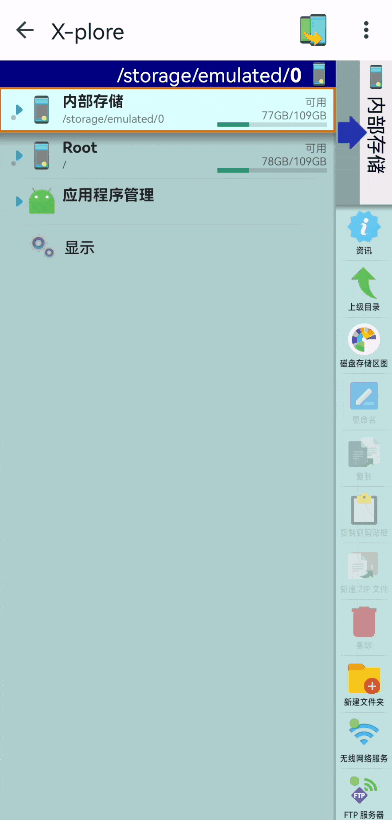
复制、粘贴也很简单,在两个窗口分别选好源文件及目标位置,然后点击复制按钮即可完成,也或者是剪切、粘贴。看下图的演示。
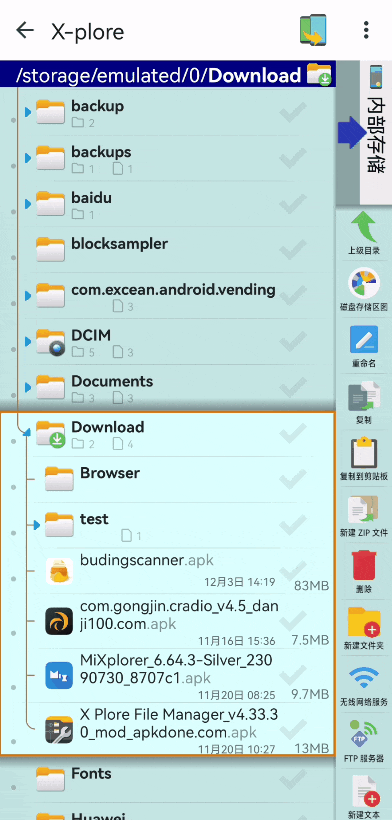
二、压缩文件管理
它支持多种压缩文件格式,包括ZIP、RAR、7ZIP等,可以直接把文件/文件夹变为zip压缩文件。
先说如何压缩。先指定好zip文件要存放的目标位置,然后选中要压缩的文件/文件夹,最后按右栏的“新建zip”,压缩好的zip文件就存放到了目标位置里。

再说如何解压。先指定好解出来的文件的目标位置,点中压缩包,包里的文件就会全部列出来,然后对里面的文件打勾,再点右栏的“复制”,文件就直接复制到目标位置了。发现没有,X-plore都不用对压缩包进行解压的操作!
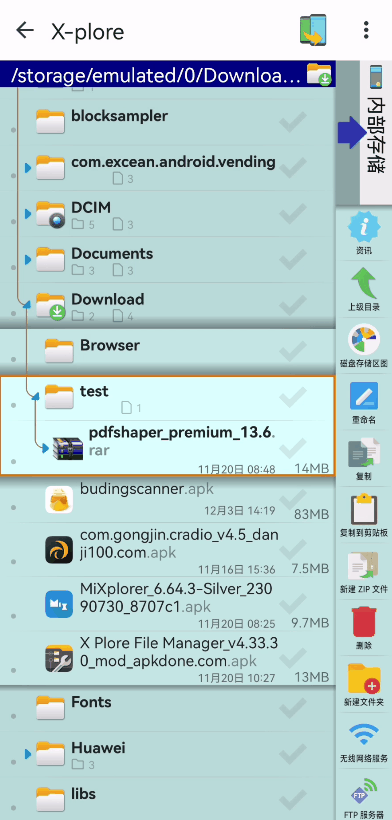
三、Wifi分享
有时我们需要自己的电脑和手机进行文件互传还得通过微信中转,而wifi分享就直接解决了这个问题。这个功能是让同一个局域网的其他设备,通过特定的http网址,直接访问我们的手机的文件,进行文件互传。
在主界面里选择“无限文件分享”,点中灰色圆点,旁边绿起一个小绿点,表示手机已经建立了传输服务器,同时可以看到传输服务器的地址。同局域网的别的设备,只要在浏览器里输入这个地址,就可以访问我们的手机,进行文件交互,非常方便!
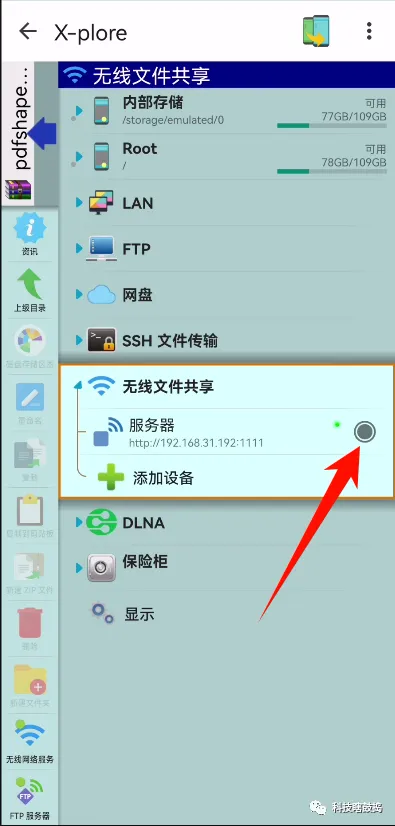
四、远程访问
选中主界面里的“LAN”,既可以手动添加局域网内的FTP、SMB等服务器,也可以直接让它自动扫描出所有的服务器。这个功能方便了我们与局域网内的服务器进行文件交互,比如直接访问自己家的文件服务器或者NAS等等。
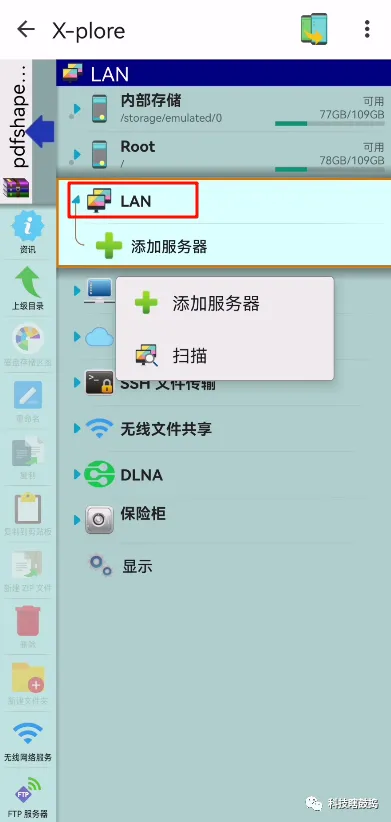
以上只是介绍了X-plore的几个常用功能,还有其他一些功能,大家可以自己去使用去发掘。
提示:华为手机安装时,需要先变更为“纯净”。